Rozwiązania problemów ze zdjęciami Google Tworzenie kopii zapasowej danych
Autorstwa: Nathan E. Malpass, Ostatnia aktualizacja: 14 grudnia 2019 r
List od Michaela Johna, użytkownika Zdjęć Google:
Cześć! Używam mojego iPhone'a od kilku lat i jak możesz sobie wyobrazić, zgromadziłem całkiem sporo danych. Większość tego, co zjadło moje miejsce do przechowywania, to zdjęcia i filmy, które zrobiłem, a także wszystkie te, które zostały mi udostępnione w Viber, What's App, Facebook Messenger, iMessage i kto wie gdzie jeszcze. Nie trzeba dodawać, że mam tysiące zdjęcia i filmy, a ja chcę zapisać Centrum handlowe.
Więc słyszałem o Zdjęcia Google jako nowa opcja dla Jabłko Chmura i kocham to! Tyle że teraz mam w tym problem Wygląda na to, że Zdjęcia Google utknęły w kopii zapasowej. Wygląda na to, że nie tworzy już kopii zapasowych moich galerii i zastanawiałem się, czy możesz mi pomóc w rozwiązaniu problemu? Każda pomoc byłaby bardzo mile widziana. Dziękuję bardzo!
Odpowiedź:
Wygląda na to, że niektórzy użytkownicy napotykają problem polegający na zablokowaniu Zdjęć Google podczas tworzenia kopii zapasowej danych. Dziękujemy, aby poinformować nas, jakie rozwiązania naprawdę potrzebują użytkownicy. Później przetestowaliśmy i podsumowaliśmy pomocne rozwiązania w tym przewodniku. Mam nadzieję, że rozwiązania opisane w tym artykule rozwiążą problem z tworzeniem kopii zapasowej Zdjęć Google. Jeśli masz jakieś inne rozwiązania, możesz je zostawić w komentarzach.
Jak rozwiązać problem z zablokowaniem kopii zapasowej zdjęć Google
Oto 7 rozwiązań, które mogą pomóc rozwiązać problem z kopią zapasową Zdjęć Google:
- Rozwiązanie nr 1: Sprawdź stan kopii zapasowej Zdjęć Google
- Rozwiązanie nr 2: Dostosowywanie ustawień kopii zapasowej i synchronizacji
- Rozwiązanie nr 3: Zezwolenie Zdjęciom Google na tworzenie kopii zapasowych plików za pomocą żony lub sieci komórkowej
- Rozwiązanie nr 4: Czyszczenie pamięci podręcznej i danych aplikacji
- Rozwiązanie nr 5: Odinstalowanie aktualizacji Zdjęć Google
- Rozwiązanie nr 6: Ręczne przesyłanie zdjęć i filmów
- Rozwiązanie nr 7: Ponowne uruchomienie urządzenia i / lub ponowna instalacja Zdjęć Google na urządzeniu
Część 1: Wprowadzenie: życie w świecie, w którym robimy zdjęcia i nagrywamy wideo wszystkiegoCzęść 2: Znalezienie odpowiedniego rozwiązania Google dla danego problemuCzęść 3: Twoje rozwiązanie do tworzenia kopii zapasowych w Zdjęciach GoogleCzęść 4: Niektóre rozwiązania tworzenia kopii zapasowych Zdjęć Google są zbyt wolneCzęść 5: Wniosek
Ludzie również czytająJak zastosować kopię zapasową Zdjęć Google na telefonie z Androidem?Jak pobrać wszystkie zdjęcia Google na Androida
Część 1: Wprowadzenie: życie w świecie, w którym robimy zdjęcia i nagrywamy wideo wszystkiego
Jest rok 2018, a ta dekada pokazała nam postępy technologiczne, które trudno sobie wyobrazić na początku nowego wieku. Lata 2000 zaczęły się od Internetu, który wciąż jest podłączony do sieci telefonicznej, a telefony komórkowe wciąż były urządzeniami, które nie zostały stworzone dla wszystkich.
Do 2010 roku telefony komórkowe były tak powszechne, że nawet młodsze dzieci wiedziały, jak je obsługiwać, a tylko najnowsze modele miały w nich aparaty fotograficzne. Dzisiaj nie tylko telefony mają co najmniej 2 aparaty, niektóre mają 3, a wszystkie modele fotografują w wysokiej rozdzielczości.
Firmy telefonii komórkowej musiały szukać rozwiązań do przechowywania ogromnych ilości informacji w swoich telefonach komórkowych, ponieważ widzieliśmy, jak ludzie zmieniają nawyki z zwykłego grania w gry i używania ich do połączeń i wysyłania wiadomości SMS, do dokumentowania wszystkiego, co dzieje się w ich życiu za pomocą zdjęć oraz filmy i publikowanie ich online.
Ale pozostaje ciężka bitwa o to, jak przechowywać tak wiele informacji w jednej jednostce, niezależnie od pojemności pamięci, z którą pracujesz.
Widzisz, zdjęcia i filmy mogą zajmować masę naszej przestrzeni dyskowej, ale my również wykorzystujemy część tej przestrzeni, mając inne potrzeby, takie jak aplikacje, wiadomości, gry, muzyka, pliki i inne ważne zastosowania, które pozwalają nam nasze telefony komórkowe zrobić.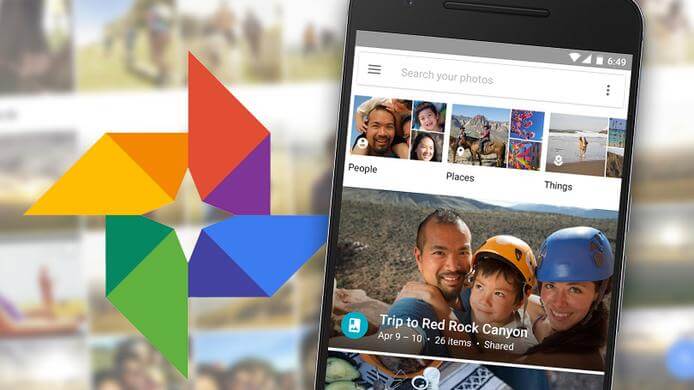
Z tego powodu firmy takie jak Google umożliwiły nam zachowanie naszych nawyków, ponieważ zaoferowały rozwiązania umożliwiające nam dostęp do większej ilości miejsca.
Wpisz Zdjęcia Google. Zdjęcia Google to internetowe miejsce do udostępniania i przechowywania zdjęć, opracowane przez Google. Google pozwala użytkownikom na nieograniczone miejsce na zdjęcia do 16 megapikseli i filmy w rozdzielczości do 1080p. Zdjęcia Google pozwalają również użytkownikom korzystać z ich usług bez względu na to, czy są to użytkownicy Androida czy iOS.
Jest jednak wada. Zdarzają się sytuacje, gdy Zdjęcia Google zawodzą nas przez powieszenie się lub działają w bardzo wolnym tempie. W dzisiejszych czasach, w których wszystko dzieje się tak szybko, możesz sobie wyobrazić, jak może to być frustrujące.
Co gorsza, zdarzają się sytuacje, w których nie możesz znaleźć żadnej pomocy i dlatego nie masz pojęcia, jak iść naprzód, a nawet czy możesz iść naprzód.
Nie bać się! Istnieją rozwiązania tego problemu i chcielibyśmy omówić Twoje opcje w tym artykule. W rzeczywistości masz kilka opcji, które możesz zrobić, aby rozwiązać problem, w zależności od tego, czego doświadczasz, i chcielibyśmy zaprosić Cię do obejrzenia tych opcji poniżej. Powodzenia!
Część 2: Znalezienie odpowiedniego rozwiązania Google dla danego problemu
Często problem jest prosty i można go rozwiązać, wykonując kilka prostych kroków na telefonie komórkowym.
Biorąc jednak pod uwagę, że może istnieć wiele przyczyn tego, co powoduje problem, prosimy o cierpliwość, aby zawęzić problem z nagrodą, że jedno z tych rozwiązań prawdopodobnie rozwiąże przyczynę powstawania Zdjęć Google zawiesić się lub Zdjęcia Google utknęły na przygotowaniu do utworzenia kopii zapasowej.
Rozwiązanie nr 1: Sprawdź stan kopii zapasowej Zdjęć Google
- Pierwszą rzeczą, którą możesz zrobić, aby dowiedzieć się, co może być przyczyną zablokowania Zdjęć Google, jest sprawdzenie stanu kopii zapasowej. Aby to zrobić, musisz najpierw upewnić się, że zalogowałeś się na swoje konto Google na Androidzie lub iPhonie. Po zakończeniu kliknij przycisk asystenta u dołu ekranu i przeczytaj pierwszą kartę.
- Ta karta może przeczytać „Oczekiwanie na połączenie” lub „Oczekiwanie na Wi-Fi”. Jeśli zobaczysz jedno z tych dwóch powiadomień, oznacza to, że nie masz połączenia z Internetem, a zatem nie możesz obsługiwać programu. Przed kontynuowaniem upewnij się, że masz połączenie z silnym sygnałem Wi-Fi lub siecią komórkową.
- Twoja karta może także zawierać komunikat „Kopia zapasowa i synchronizacja jest wyłączona”. W takim przypadku oznacza to, że funkcja w ustawieniach Zdjęć Google została wyłączona. Aby włączyć ponownie, włącz tę opcję na karcie i upewnij się, że Zdjęcia Google na kopii zapasowej telefonu komórkowego są również włączone, szczególnie w przypadku zdjęć i filmów.
- Karta mogła także odczytać, że „Zdjęcie lub film zostały pominięte”. W takim przypadku oznacza to po prostu, że nie utworzono kopii zapasowej zdjęcia lub filmu, co spowodowało zawieszenie się programu. Dzieje się tak, gdy zdjęcie lub film nie spełniają wymagań określonych w Zdjęciach Google, co oznacza, że zdjęcia nie mogą przekroczyć 100 megapikseli, a filmy nie mogą przekroczyć rozmiaru pliku 10 GB.
- Jeśli na karcie jest napisane „Tworzenie kopii zapasowej zdjęć”, możesz mieć pewność, że Zdjęcia Google działają poprawnie i powinny ponownie.
- „Utworzenie kopii zapasowej zakończone” oznacza, że wszystkie zdjęcia i filmy z telefonu komórkowego lub tabletu zostały zapisane na koncie Zdjęć Google.
- Jeśli karta nie jest w stanie podać informacji, których szukasz, aby program działał tak, jak potrzebujesz, możesz wypróbować kilka innych opcji. Patrz poniżej.
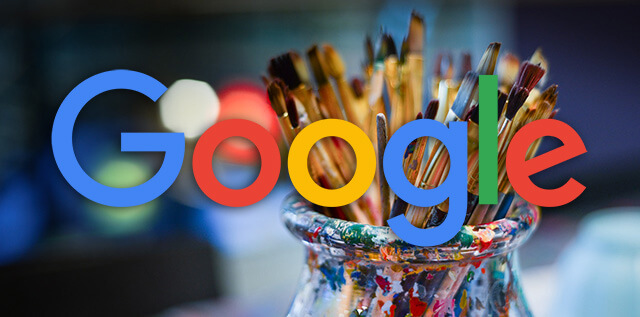
Rozwiązanie nr 2: Dostosowywanie ustawień kopii zapasowej i synchronizacji
- Najpierw otwórz Zdjęcia Google na telefonie komórkowym i dotknij opcji przycisku Menu.
- Następnie wybierz Ustawienia, a następnie Kopia zapasowa i synchronizacja, a stamtąd będziesz mógł sprawdzić i dostosować ustawienia aplikacji, aby naprawić błąd tworzenia kopii zapasowej w Zdjęciach Google. Aby to zrobić, po prostu dwukrotnie sprawdź, czy jesteś zalogowany na swoje konto, a następnie sprawdź foldery, które zostały włączone w automatycznej kopii zapasowej Zdjęć Google. Możesz również ustawić wysoką jakość przesyłania, aby wybrać ofertę nieograniczonej przestrzeni dyskowej na swoim koncie Zdjęć Google.
Rozwiązanie nr 3: Zezwolenie Zdjęciom Google na tworzenie kopii zapasowych plików za pomocą żony lub sieci komórkowej
- Aby aktywować to na telefonie komórkowym, po prostu wykonaj poniższe czynności.
- Na telefonie iPhone otwórz ustawienia, przewiń w dół do swoich zdjęć Google i wybierz aplikację. Wybierz Dane bezprzewodowe, a następnie WLAN i Dane komórkowe.
- Na Androidzie otwórz aplikację Zdjęcia Google. Po otwarciu kliknij Menu, następnie Ustawienia, a następnie Utwórz kopię zapasową i synchronizuj. Po wyświetleniu kopii zapasowej danych komórkowych wybierz opcję, która umożliwia tworzenie kopii zapasowych zdjęć i filmów przy użyciu danych mobilnych. W tym momencie zobaczysz, czy Twoje Zdjęcia Google będą w stanie ukończyć tworzenie kopii zapasowej.
Rozwiązanie nr 4: Czyszczenie pamięci podręcznej i danych aplikacji
- Może się zdarzyć, że Twoje Zdjęcia Google zablokują się na ekranie, czytając „tworzenie kopii zapasowej 1 XXXX” lub „sprawdzanie elementów do utworzenia kopii zapasowej”, a na koniec „przygotowywanie zdjęć do utworzenia kopii zapasowej”. W przypadku wyświetlenia jednego z tych 3 monitów możesz wyczyścić pamięć podręczną i dane aplikacji ze Zdjęć Google i usługi Google Play.
- Aby to zrobić na iPhonie, przejdź do ustawień, następnie Ogólne, do iPhone Storage i wreszcie do Zdjęć Google. Usuń aplikację, a następnie zainstaluj ją ponownie z App Store.
- Aby to zrobić na urządzeniu z Androidem, kliknij Ustawienia, następnie Aplikacje, następnie Zdjęcia, Pamięć, Wyczyść dane i pamięć podręczną.
Rozwiązanie nr 5: Odinstalowanie aktualizacji Zdjęć Google
- Czasami rozwiązaniem problemu jest usunięcie jego aktualizacji. Zdjęcia Google umożliwiają odinstalowanie wszystkich aktualizacji, ale działa to tylko dla użytkowników Androida.
- Aby to zrobić, otwórz Ustawienia, następnie Aplikacje, a na koniec Zdjęcia. Stuknij ikonę z trzema kropkami w prawej górnej części ekranu i wybierz „Odinstaluj aktualizacje”.
Rozwiązanie nr 6: Ręczne przesyłanie zdjęć i filmów
- W przypadkach, w których Zdjęcia Google blokują się i przestają być tworzone kopie zapasowe, możesz również samodzielnie wykonać ich kopię zapasową. Oczywiście nigdy nie jest to pierwsza rzecz, którą chcesz zrobić, ponieważ pokonuje cel jej naturalnego działania, ale jeśli desperacko chcesz zwolnić miejsce na telefonie, a Zdjęcia Google się zawieszają i przygotowują do tworzenia kopii zapasowych zdjęć Google, to jest to opcja, którą warto rozważyć.
- Jeśli używasz telefonu z Androidem, najpierw zacznij od wybrania zdjęcia lub filmu, którego kopię zapasową chcesz wykonać w Zdjęciach Google, a następnie kliknij przycisk ikony przesyłania, a następnie prześlij go do Zdjęć Google.
- Jeśli używasz iPhone'a, zacznij od otwarcia aplikacji Zdjęcia Google na swoim urządzeniu. Znajdź ikonę z trzema kropkami i kliknij ją, a następnie wybierz opcję kopii zapasowej.
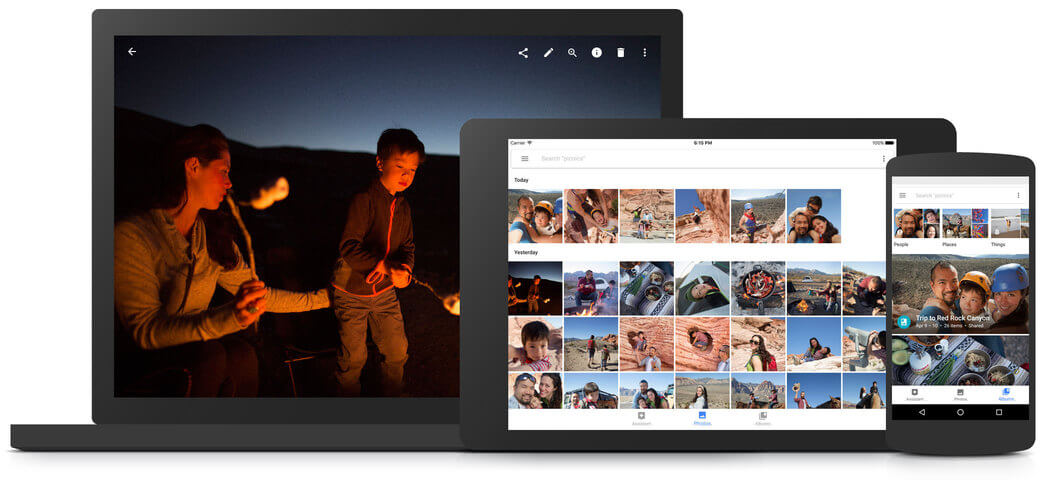
Rozwiązanie nr 7: Ponowne uruchomienie urządzenia i / lub ponowna instalacja Zdjęć Google na urządzeniu
- Ponowne uruchomienie telefonu może być wystarczające, aby Zdjęcia Google działały tak, jak powinny. Jest to proste zadanie i nie zajmuje dużo czasu. Jeśli Zdjęcia Google zablokują się, spróbuj ponownie uruchomić telefon, może to rozwiązać problem.
- Usunięcie i zastąpienie konta w Zdjęciach Google również może załatwić sprawę. Spróbuj wylogować się z aplikacji i zalogować się ponownie po kilku minutach. Czasami to załatwia sprawę.
- Odinstalowywanie i ponowne instalowanie Zdjęć Google. Prawdopodobnie zajmuje to najwięcej czasu i wysiłku z opcji przedstawionych w Rozwiązaniu nr 7, ale jest to zdecydowanie jedno z zadań, które możesz wypróbować, aby Zdjęcia Google ponownie działały poprawnie na Twoim urządzeniu.
- Dodatkowa wskazówka w przypadkach, gdy tworzenie kopii zapasowej Zdjęć Google trwa zbyt długo - Upewnij się, że urządzenie ma wystarczającą moc baterii i że masz wystarczająco dużo miejsca na urządzeniu. Jeśli masz już bardzo mało pamięci, Google będzie miał trudności z odczytaniem twoich zdjęć i spowoduje, że proces ten potrwa długo.
Część 3: Twoje rozwiązanie do tworzenia kopii zapasowych w Zdjęciach Google
Niestety, pomimo wielu opcji, które możesz zrobić, aby wykonać kopię zapasową zdjęć i filmów, czasem to po prostu nie wystarczy. Wszyscy staraliśmy się znaleźć rozwiązania i dołożyliśmy wszelkich starań, aby rozwiązać problem, i na początku znaleźliśmy się od samego początku.
Ale istnieją alternatywy, które istnieją. Na przykład istnieje FoneDog dostawca rozwiązań mobilnych. Jest to zaufane i wydajne oprogramowanie, które może z łatwością tworzyć kopie zapasowe, a nawet przywracać nie tylko zdjęcia i filmy na komputerze, ale również w przypadku kontaktów, wiadomości SMS, plików, a także aplikacji. W wielu przypadkach widzieliśmy FoneDog Toolkit - Kopia zapasowa i przywracanie danych Androida jest preferowanym wyborem użytkowników z dużą ilością danych, których kopie zapasowe należy wykonać.
Darmowe pobieranie Darmowe pobieranie
Jest również łatwy, bezpieczny w użyciu i zapewnia najlepsze zabezpieczenia, aby zapewnić, że nikt nie zobaczy żadnych tych danych oprócz ciebie, a ponadto żadne dane nie zostaną zastąpione, co jest niezbędną funkcją, którą powinny mieć wszystkie programy.
Korzystanie z FoneDog Toolkit jest dość proste, pozwól mi zademonstrować kilka jego prostych kroków, aby dać wyobrażenie o jego prostocie.
Krok #1 - Uruchom FoneDog Android Data Backup & Restore na swoim komputerze. Po zainstalowaniu i uruchomieniu upewnij się, że w tle nie działają żadne inne programy do tworzenia kopii zapasowych lub przywracania. To po prostu pomyliłoby system dla wszystkich programów.
Krok #2 - Podłącz urządzenie mobilne do komputera, podłączając je za pomocą kabla USB. Pamiętaj, aby włączyć także debugowanie USB w telefonie. Jeśli Twój telefon z Androidem ma już system operacyjny w wersji 4.0 lub nowszej, pojawi się wyskakujące okienko z pytaniem, czy chcesz włączyć debugowanie USB, po prostu kliknij OK.
Krok #3 - Wybierz opcję kopii zapasowej, której chcesz użyć. Po połączeniu FoneDog Toolkit z telefonem komórkowym kliknij przycisk „Kopia zapasowa danych urządzenia”, a program przeskanuje urządzenie w celu wykrycia plików, które będzie mógł wykonać kopię zapasową. Pamiętaj, że wykrywa tylko te pliki, ale nadal możesz wybrać pliki, których kopię zapasową chcesz utworzyć.
Krok #4 - Wybierz dane, których kopię zapasową chcesz utworzyć. Teraz, gdy komputer i telefon rozmawiają ze sobą i mogą się połączyć, możesz teraz wybrać pliki, których kopię zapasową chcesz utworzyć. Biorąc pod uwagę, że jesteś tutaj, aby wykonać kopię zapasową zdjęć, wybierz „Galeria” i „Wideo”, a następnie naciśnij przycisk „Start”. Przypominamy, że nie korzystaj z telefonu podczas tworzenia kopii zapasowej plików. Jeśli go użyjesz, rozłączysz, a nawet usuniesz pliki podczas działania programu, może to zakłócić przesyłanie i spowodować awarię.
Krok #5 - Tworzenie kopii zapasowej zakończone. Pojawi się monit informujący o zakończeniu tworzenia kopii zapasowej danych. Poinformuje Cię o rozmiarze pliku, którego kopię zapasową utworzono, a teraz będziesz mógł wyświetlić wszystkie te pliki z komputera w dowolnym momencie. 
Część 4: Niektóre rozwiązania tworzenia kopii zapasowych Zdjęć Google są zbyt wolne
Może się zdarzyć, że twoja kopia zapasowa Zdjęć Google będzie trwała wiecznie. To się stało, widzieliśmy, że przesyłanie kilku zdjęć zajmuje kilka godzin, a nawet dni i tygodni. Co możemy zrobić w takich sytuacjach? Oto kilka opcji.
Opcja nr 1 - Upewnij się, że Twoje Zdjęcia Google nadal działają na pierwszym planie.
- Domyślnie program do przesyłania pulpitu działa w tle, ale może to zakłócać jego działanie i powodować problemy z kopiami zapasowymi. Najlepszą rzeczą, jaką możesz zrobić, aby rozwiązać problem, że działa zbyt wolno, upewnij się, że program działa na pierwszym planie. Zapobiegnie to również przejściu urządzenia w tryb uśpienia z powodu braku aktywności, który telefon może wykryć, gdy program działa w tle.
Opcja nr 2 - spróbuj ponownie uruchomić telefon i / lub ponownie zainstalować Zdjęcia Google.
- Po ponownym uruchomieniu telefonu możesz odblokować zdjęcie, które spowodowało zablokowanie lub zawieszenie się programu. Zwykle ponowne uruchomienie telefonu naprawi prędkość wysyłania.
- Możesz także ponownie zainstalować program i zaktualizować go do najnowszej wersji. Ta nowa wersja zawsze dostosowuje i naprawia błędy, które mogły istnieć w poprzedniej wersji.
Opcja # 3 - Możesz także wyczyścić bazę danych napędów, najpierw usuwając katalog użytkownika.
- Mogą również wystąpić sytuacje, w których źródło problemu istnieje z powodu uszkodzonej bazy danych. W takich przypadkach najlepiej wyczyścić katalog użytkownika i odbudować bazę danych, próbując rozwiązać problem z kopią zapasową Zdjęć Google.
Opcja # 4 - Spróbuj dostosować połączenie sieciowe.
- Jest to typowe rozwiązanie dla kopii zapasowych, które występują przy dużej ilości danych, których kopie zapasowe należy wykonać. Może się to zdarzyć z powodu dużego transferu danych, które zajmowałeś lub wykorzystałeś całą swoją przepustowość. Tak więc, dostosowując połączenie sieciowe, zwalniasz limity w kopii zapasowej i możesz teraz pozwolić na przejście dużej głośności. Mądrze jest również sprawdzić, czy masz stabilne i niezawodne połączenie, ponieważ może to również hamować transfer.
Opcja nr 5 - Możesz zaktualizować swój plan przestrzeni dyskowej i przesłać w „Wysokiej jakości”
- Upewnij się, że masz wystarczająco dużo miejsca na wszystkie zdjęcia i filmy, których kopię zapasową tworzysz. Jeśli brakuje Ci miejsca i próbujesz pobierać pliki, to tak naprawdę utkniesz, ponieważ nie ma gdzie przenieść się do swoich multimediów.
Opcja # 6 - Czasami najlepiej wybrać zdjęcie do przesłania.
- Domyślnie Google Photo prześle wszystkie zdjęcia i filmy znalezione w kuchni. Ale może to być więcej niż chcesz pobrać i na szczęście możesz wybrać, które chcesz utworzyć kopię zapasową.
Opcja # 7 - Rozważ użycie innych opcji tworzenia kopii zapasowych.
- Zdarzyło się to niejednokrotnie, gdy użytkownicy po prostu zdecydowali się zrezygnować ze Zdjęć Google i postanowili użyć innych programów do tworzenia kopii zapasowych, aby pobrać swoje zdjęcia i filmy. Nie ma w tym nic złego, a mimo to masz dla ciebie dostępne opcje.
Część 5: Wniosek
Ostatecznie technologia może zawieść z wielu powodów i może nawet działać dla jednego użytkownika, ale nie dla następnego. Jest to w porządku, o ile pamiętasz, że masz inne opcje i będziesz w stanie znaleźć to, co działa dla Ciebie.
Wyjdź i sprawdź swoje możliwości, po prostu wykonaj kopię zapasową tych ważnych plików, ponieważ nasze zdjęcia są oknami naszych wspomnień i warto je trzymać do końca życia.
Zostaw komentarz
Komentarz

Anoy2019-05-12 04:55:59
Rozwiązanie nr 3: Zezwolenie Zdjęciom Google na tworzenie kopii zapasowych plików za pomocą żony lub sieci komórkowej
Android Data Backup & Restore
Wykonaj kopię zapasową danych Androida i selektywnie przywróć do Androida
Darmowe pobieranie Darmowe pobieranieGorące artykuły
/
CIEKAWYDULL
/
PROSTYTRUDNY
Dziękuję Ci! Oto twoje wybory:
Doskonały
Ocena: 4.7 / 5 (na podstawie 88 oceny)
